Cara Blur Background Foto di iPhone dengan Mudah, Tak Perlu Aplikasi Tambahan

- Pengguna perlu mengetahui cara blur background foto di iPhone. Membuat efek blur atau buram pada bagian background biasanya dibutuhkan ketika pengguna menginginkan foto bokeh dengan fokus pada objek utama.
Di iPhone, tersedia banyak sekali fitur kamera yang memungkinkan pengguna menghasilkan foto dengan berbagai gaya, termasuk foto bokeh yang memberikan efek blur pada bagian background atau latar belakangnya.
Baca juga: 7 Cara Cas iPhone yang Benar biar Battery Health Tak Turun Drastis
Lantas, bagaimana langkah untuk memberi efek blur pada sebuah foto di iPhone? Cara blur background foto di iPhone itu cukup mudah. Fitur blur foto di iPhone bisa diakses lewat aplikasi kamera bawaan.
Jadi, pengguna tak perlu memakai aplikasi tambahan untuk mendapatkan efek blur pada background foto. Di aplikasi kamera bawaan iPhone, pengguna dapat memakai fitur mode Portrait untuk mengambil foto bokeh secara langsung.
Bila tertarik untuk mencobanya, berikut adalah penjelasan mengenai cara blur background foto tanpa aplikasi di iPhone dengan mudah.
Cara blur background foto tanpa aplikasi di iPhone
- Buka aplikasi kamera bawaan di iPhone.
- Selanjutnya, geser menu kamera hingga berada di mode Portrait.
- Di mode kamera ini, pengguna dapat mengambil foto pada objek dengan efek blur di bagian background.
- Pengguna juga bisa mengatur tingkat blur pada background foto sesuai keinginan.
- Untuk mengatur tingkat blur, pengguna dapat klik ikon “F” yang berada di mode Portrait pada aplikasi kamera bawaan iPhone.
- Selanjutnya, pengguna dapat mengatur besar kecilnya bukaan lensa atau aperture. Semakin besar aperture maka semakin membuat kamera hanya fokus ke objek utama dan objek lain atau background menjadi blur.
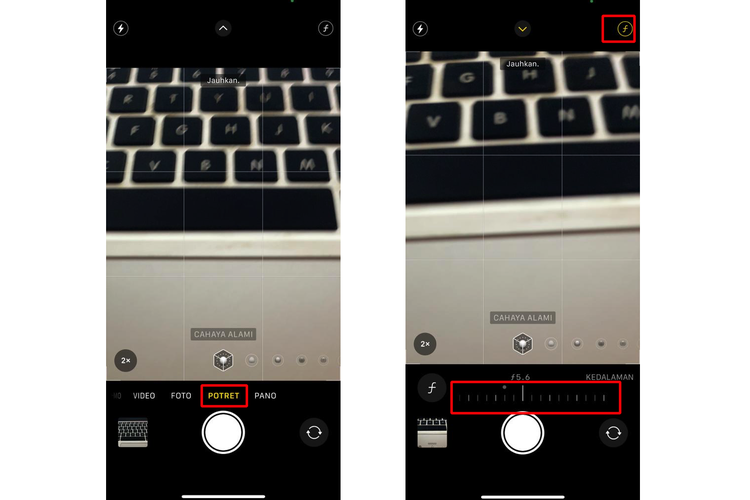 /Zulfikar Hardiansyah Ilustrasi cara blur background foto tanpa aplikasi di iPhone.
/Zulfikar Hardiansyah Ilustrasi cara blur background foto tanpa aplikasi di iPhone.Cukup mudah bukan cara blur background foto tanpa aplikasi di iPhone? Untuk diketahui, fitur blur foto seperti yang diterangkan pada penjelasan di atas pada dasarnya tidak tersedia di semua model iPhone.
Baca juga: Cara Logout WhatsApp di iPhone pada Semua Perangkat dengan Mudah
Mode Portrait pada aplikasi kamera bawaan untuk membuat efek blur pada background foto hanya tersedia mulai iPhone 8 Plus, iPhone X, dan yang lebih baru lagi. Itulah cara blur background foto tanpa aplikasi di iPhone, selamat mencoba.
Terkini Lainnya
- YouTube Shorts Tambah Fitur Editing Video untuk Saingi TikTok
- Apakah Dark Mode Bisa Menghemat Baterai HP? Begini Penjelasannya
- 3 Cara Upload File ke Google Drive dengan Mudah dan Praktis
- 7 Tips Hemat Penyimpanan Akun Google Gratis Tanpa Langganan
- 2 Cara Melihat Password WiFi di HP dengan Mudah dan Praktis
- 10 Cara Mengatasi WhatsApp Web Tidak Bisa Dibuka dengan Mudah, Jangan Panik
- Trump Beri TikTok 75 Hari Lagi, Cari Jodoh atau Blokir?
- iPad Dulu Dicaci, Kini Mendominasi
- AI Google Tertipu oleh April Mop, Tak Bisa Bedakan Artikel Serius dan Guyonan
- iOS 19 Rilis Juni, Ini 26 iPhone yang Kebagian dan 3 iPhone Tidak Dapat Update
- Intel dan TSMC Sepakat Bikin Perusahaan Chip Gabungan di AS
- 10 Bocoran Fitur iPhone 17 Pro, Modul Kamera Belakang Berubah Drastis?
- Cara Melihat Password WiFi di iPhone dengan Mudah dan Cepat
- Kenapa Tiba-tiba Ada SMS Kode Verifikasi di HP? Begini Penyebabnya
- Ketik Kata Ini di Google dan Fakta Menarik yang Jarang Diketahui Bakal Muncul
- Pelanggan Lama IndiHome, Apakah Bisa Daftar Telkomsel One? Begini Penjelasannya
- SSD PCIe 5.0 Dilaporkan Ramai-ramai Crash, Apa Penyebabnya?
- Apa Itu Telkomsel One? Layanan Internet IndiHome dan Seluler dalam Satu Paket
- Telkomsel "Veronika" Kini Pakai Teknologi ChatGPT
- Catat, Tanggal Peluncuran EA Sports FC 24 di PS5 dan PS4